
Os 7 principais softwares de backup do iPhone para Windows / Mac em 2025 [gratuito e pago]

É essencial fazer backup do seu iPhone regularmente. Se o seu iPhone for roubado ou perder dados devido a exclusão acidental ou dano físico, você ainda terá a chance de acessar seus dados valiosos por meio dos arquivos de backup. Então, como fazer backup do seu iPhone com segurança e eficácia? Um software confiável de backup para iPhone pode resolver seu problema. Neste artigo, mostraremos os 7 melhores softwares de backup do iPhone para permitir que você faça backup do seu iPhone facilmente.

Existem muitas opções excelentes de software de backup pago para iPhone no mercado, que normalmente oferecem recursos mais poderosos, maior flexibilidade operacional e melhor compatibilidade. Nesta seção, apresentaremos algumas das opções de software de backup para iPhone mais bem pagas, analisando seus recursos e desvantagens para ajudá-lo a selecionar aquele que melhor atende às suas necessidades de backup do iPhone.
Coolmuster iOS Assistant é o software de backup de iPhone mais popular do mercado para Windows e Mac . Ele permite que você faça backup dos dados do seu iPhone em um computador com apenas um clique e não substituirá o backup anterior. Você também pode usá-lo para exportar vários tipos de arquivos do iPhone para o computador de forma fácil e rápida. Este é o melhor programa de backup do iPhone que ajuda você a gerenciar seus dados iOS no seu PC/ Mac com facilidade.
Principais recursos:
Clique no botão de download abaixo para baixar a versão correta do software para o seu computador e siga o guia passo a passo para fazer backup do seu iPhone no computador com facilidade.
01 Ao baixar a versão correta do software, inicie-o. Siga as instruções para conectar seu dispositivo ao computador usando um cabo USB. Uma janela pop-up aparecerá no seu computador. Escolha a opção “Confiar” no seu dispositivo e clique em “Continuar” para prosseguir.

02 Assim que o software detectar seu dispositivo, a interface principal será exibida, conforme ilustrado na imagem abaixo. Todas as pastas agora estão organizadas na interface principal.

03 Navegue até "Super Toolkit" > "iTunes Backup & Restore" > clique em "Backup" > escolha um local para armazenar seus backups > clique em "OK" para fazer backup de todo o seu iPhone.

Alternativamente, selecione o tipo de arquivo específico do qual deseja fazer backup> visualize e escolha os arquivos individuais> clique no botão "Exportar" para fazer backup seletivo do seu iPhone para o seu PC.

Tutorial em vídeo:
Prós:
* Suporta backup e recuperação de vários tipos de dados, incluindo fotos, contatos, mensagens, dados de aplicativos e muito mais.
* Não há necessidade de iTunes; é uma alternativa perfeita ao software de backup do iTunes .
* Compatível com todos os dispositivos iOS (incluindo iPhone 16) e suporta várias versões iOS (compatível com iOS 18).
* Gerencie dados de maneira conveniente no seu iPhone ou iPad.
* Apoie uma avaliação gratuita.
* Backup local, garantindo que sua privacidade esteja segura.
Contras:
* Exigir pagamento.
* Requer download de software.
iMazing é outro melhor software de backup para iPhone, oferecendo aos usuários recursos convenientes para backups contínuos de iPhone ou iPad. O que diferencia esta ferramenta é o suporte para um processo distinto de backup de dados automático e sem fio. Se você está em busca de uma ferramenta que possa fazer backup automático dos dados do iPhone, o iMazing é uma opção que vale a pena explorar. Além disso, serve como uma ferramenta de gerenciamento de conteúdo para dispositivos iOS .

Prós:
* Ele nunca substituirá os backups do seu iPhone e iPad.
* Não há necessidade de armazenamento em nuvem pago.
* Ofereça uma variedade de opções para backup e restauração de dados.
* Apresenta um design de interface de usuário simples.
* Permita que os usuários extraiam e visualizem facilmente backups do iTunes .
Contras:
*A versão gratuita possui restrições de uso.
* Certas operações podem sofrer atraso na velocidade.
Aiseesoft iOS Data Backup and Restore é outro software para fazer backup do iPhone sem o iTunes . Ele pode fazer backup dos dados do seu iPhone ou iPad em um computador rapidamente e oferecer criptografia para manter seus dados seguros. Ele pode fazer backup de mais de 18 tipos de arquivos, incluindo mensagens, registros de chamadas, contatos, Kik, LINE, WhatsApp, etc. Todo o processo de backup é considerado 100% seguro, eliminando qualquer risco de perda de dados. Este aplicativo de backup para iPhone fácil de usar pode ser operado com um único clique.
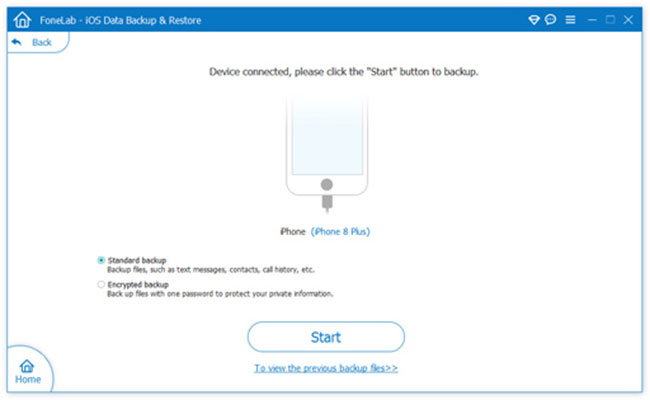
Prós:
* Interface amigável para operação intuitiva.
* Permite fazer backup e restaurar arquivos do iPhone seletivamente.
* Fácil de visualizar e gerenciar arquivos de backup.
Contras:
* Fornece apenas recursos de backup e restauração.
CopyTrans é o melhor software de backup de iPhone para Windows 10/11, oferecendo suporte para uma ampla gama de tipos de dados e funcionalidade eficiente. Os usuários têm a flexibilidade de selecionar os tipos de arquivo específicos para backup e podem optar por exportar os dados para um disco USB, dispositivo ou qualquer disco rígido externo. Além disso, CopyTrans oferece a opção de definir senhas para arquivos de backup, garantindo privacidade e segurança. O aplicativo também permite que os usuários organizem, editem e excluam arquivos diretamente em seus dispositivos.
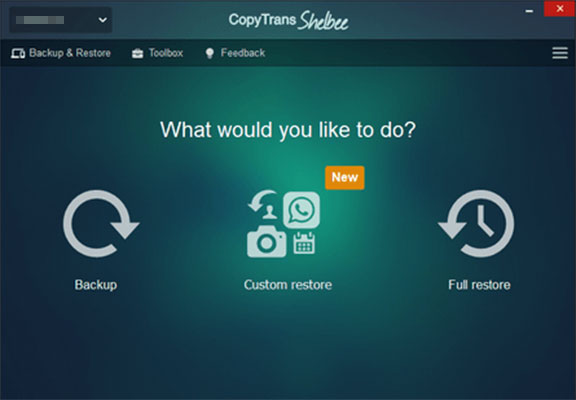
Prós:
* Facilite procedimentos de backup convenientes.
* Oferece capacidade de sincronização com o iTunes.
* Habilite o backup de dados do iPhone para um disco rígido externo ou qualquer pasta designada em um PC.
* Possui uma interface de usuário altamente intuitiva.
Contras:
* Compatibilidade restrita, pois funciona apenas em PCs Windows .
*A ausência de uma opção de teste gratuito é uma limitação notável.
Discutimos o software de backup para iPhone mais bem pago. Agora, existe algum software de backup gratuito para iPhone? Certamente, nesta parte, discutiremos alguns dos melhores softwares gratuitos de backup do iPhone que você pode usar e mostraremos etapas detalhadas sobre como fazer backup do seu iPhone. Você pode escolher aquele de sua preferência para fazer backup do seu iPhone.
Muitos usuários da Apple usarão o iTunes como o melhor software de backup do iPhone para PC para fazer backup de arquivos do iPhone para o computador . O uso é gratuito e permite fazer backup do seu iPhone com um clique. Também permite criptografar seu backup local para manter seus dados seguros.
Veja como usar o iTunes para fazer backup do seu iPhone:
Passo 1. Certifique-se de ter instalado a versão mais recente do iTunes no seu PC.
Passo 2. Conecte seu iPhone ao PC com um cabo USB.
Passo 3. Clique no ícone do dispositivo, clique na guia “Resumo” e vá para a seção “Backups”.
Passo 4. Selecione “Este computador” e clique em “Fazer backup agora”.

Prós:
* O uso é gratuito e possui criptografia de backup.
* Você pode fazer backup do seu iPhone por Wi-Fi ou com um cabo USB.
* Faça backup de vários tipos de arquivos.
Contras:
* É difícil localizar e controlar os arquivos de backup do iTunes.
* Isso substituirá os backups anteriores.
Outro software de backup gratuito para iPhone é o iCloud. Ele permite que você faça backup do seu iPhone com muito pouco esforço. Tudo o que você precisa fazer é conectar seu dispositivo a uma rede Wi-Fi e o backup do seu iPhone poderá ser feito automaticamente quando estiver bloqueado e conectado à energia. O processo de backup é contínuo e você pode acessar os arquivos de backup com diferentes dispositivos.
Veja como fazer backup do seu iPhone no iCloud :
Passo 1. Certifique-se de que seu iPhone esteja conectado ao Wi-Fi.
Passo 2. Abra “Configurações” no seu iPhone.
Passo 3. Toque em [seu nome] e selecione "iCloud".
Passo 4. Ative o "Backup do iCloud" e toque em "Fazer backup agora".

Prós:
*Não requer cabo USB.
* É fácil e conveniente acessar e baixar seus arquivos de backup em diferentes dispositivos.
* Fazer backup de seus dados na nuvem pode liberar espaço de armazenamento para seu dispositivo .
Contras:
* Ofereça apenas 5 GB de espaço de armazenamento gratuito, que será consumido rapidamente se você sincronizar muitas fotos e vídeos.
* Não é fácil gerenciar seus arquivos de backup.
* Pode não ser possível fazer backup de certos tipos de dados, como dados de aplicativos.
* Depende da velocidade da rede.
O Google Drive também é um dos aplicativos gratuitos de backup do iPhone que oferece 15 GB de espaço de armazenamento gratuito para fazer backup de seus arquivos como fotos, vídeos, documentos, etc. Pode ser uma boa alternativa ao iCloud se o seu iCloud estiver ficando sem espaço. Assim como o iCloud, é fácil acessar os arquivos dos quais foi feito backup no Google Drive por meio de diferentes dispositivos. Se você mudar para um telefone Android na próxima vez, poderá recuperar facilmente os arquivos do Google Drive para o seu telefone.
Etapas para fazer backup do iPhone usando o Google Drive:
Passo 1. Baixe o Google Drive na App Store em seu iPhone e faça login usando sua conta Google. Se você não possui uma conta do Google, crie uma.
Passo 2. Toque no ícone horizontal no canto superior esquerdo e selecione o ícone "Configurações".
Passo 3. Navegue até a opção "Backup" > "Iniciar Backup". O processo de backup começará.

Prós:
* Você pode compartilhar arquivos com outras pessoas facilmente.
* Permite visualizar arquivos online e offline.
* Fornece capacidade de armazenamento gratuita de 15 gigabytes na nuvem.
* A interface simples aumenta a facilidade de uso.
Contras:
* Faça backup apenas de tipos de arquivos limitados.
* O processo de backup não é tranquilo quando a rede Wi-Fi não está estável.
Para usuários da Apple, o iCloud ou o iTunes podem funcionar como um software gratuito de backup do iPhone, mas ambos têm algumas limitações e podem não atender totalmente às suas necessidades. Felizmente, como discutimos acima, existem muitos softwares de backup para iPhone que ajudam você a fazer backup do seu iPhone de maneira fácil e rápida. Entre esses softwares, vale a pena experimentar Coolmuster iOS Assistant . Ele pode servir não apenas como software de backup do iPhone, mas também como gerenciador de dados para o seu iPhone. Baixe-o rapidamente para experimentar.
Artigos relacionados:
Os 10 principais softwares de backup para iPad | Avaliações completas com prós e contras
Lista dos 10 melhores softwares de extração de backup do iPhone [2025]
Os 8 melhores softwares de transferência para iPhone que você não pode perder em 2025
[Melhor lista] Aplicativo de backup de contatos do iPhone – 7 opções práticas

 Transferência iOS
Transferência iOS
 Os 7 principais softwares de backup do iPhone para Windows / Mac em 2025 [gratuito e pago]
Os 7 principais softwares de backup do iPhone para Windows / Mac em 2025 [gratuito e pago]





